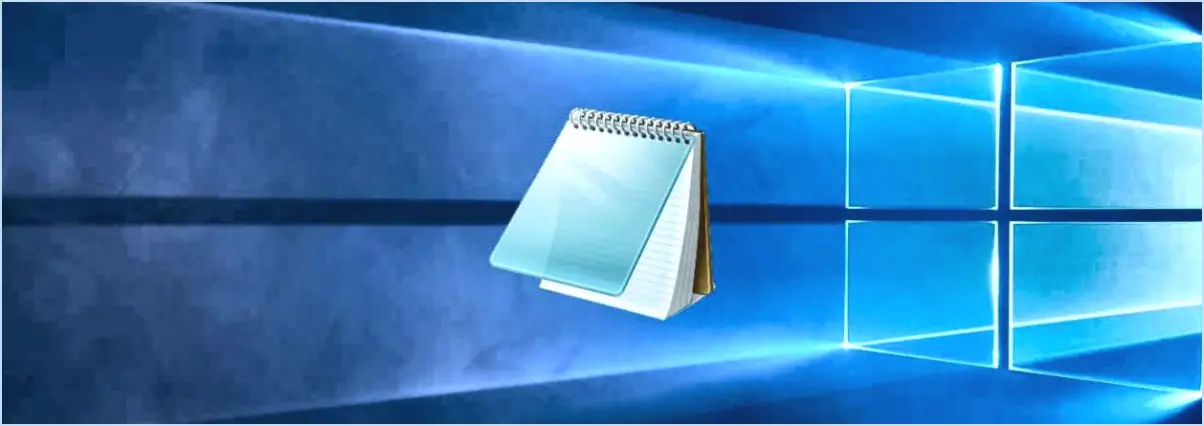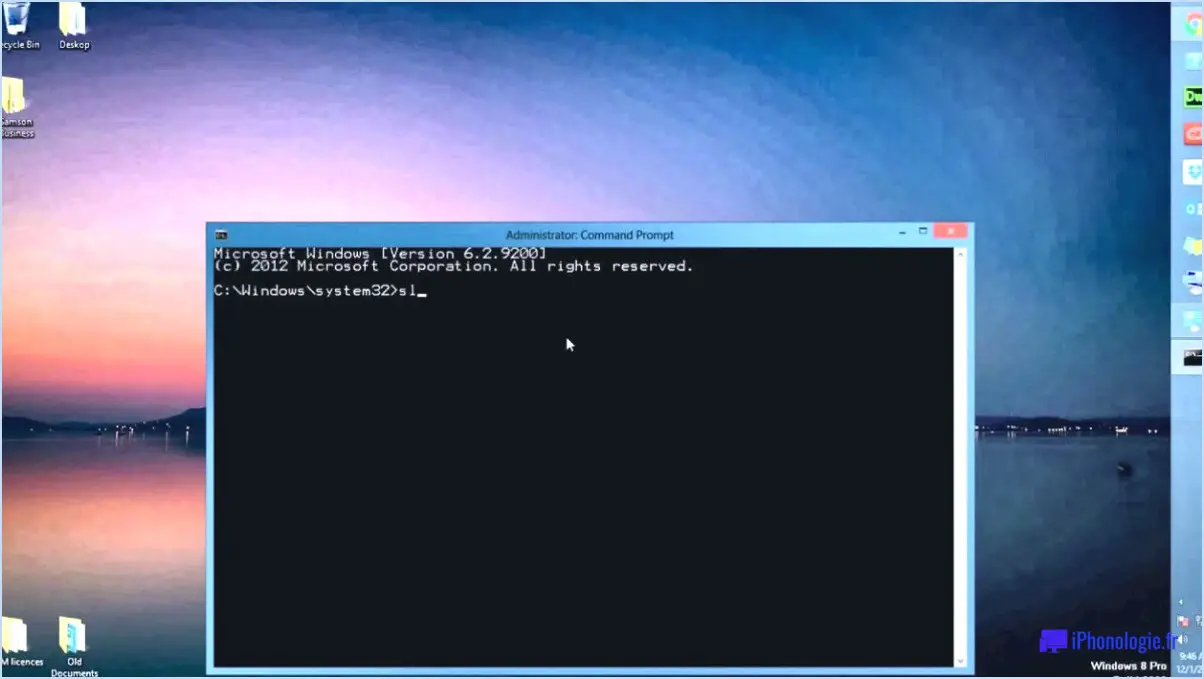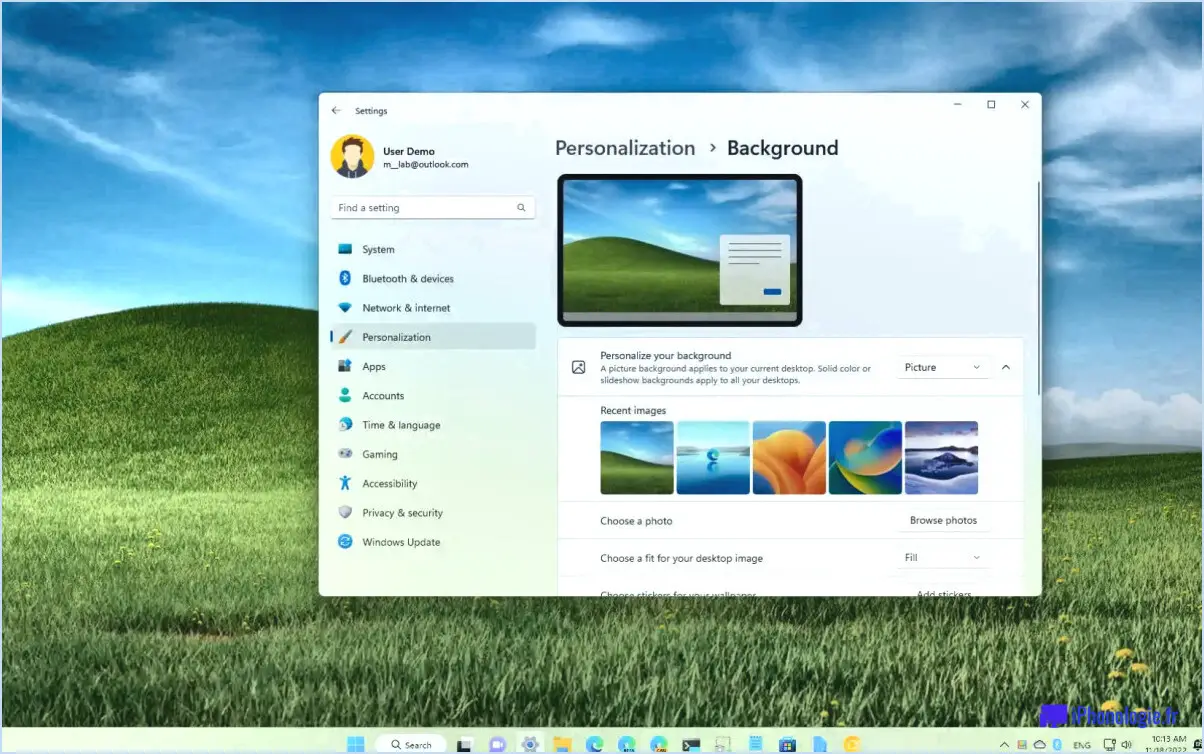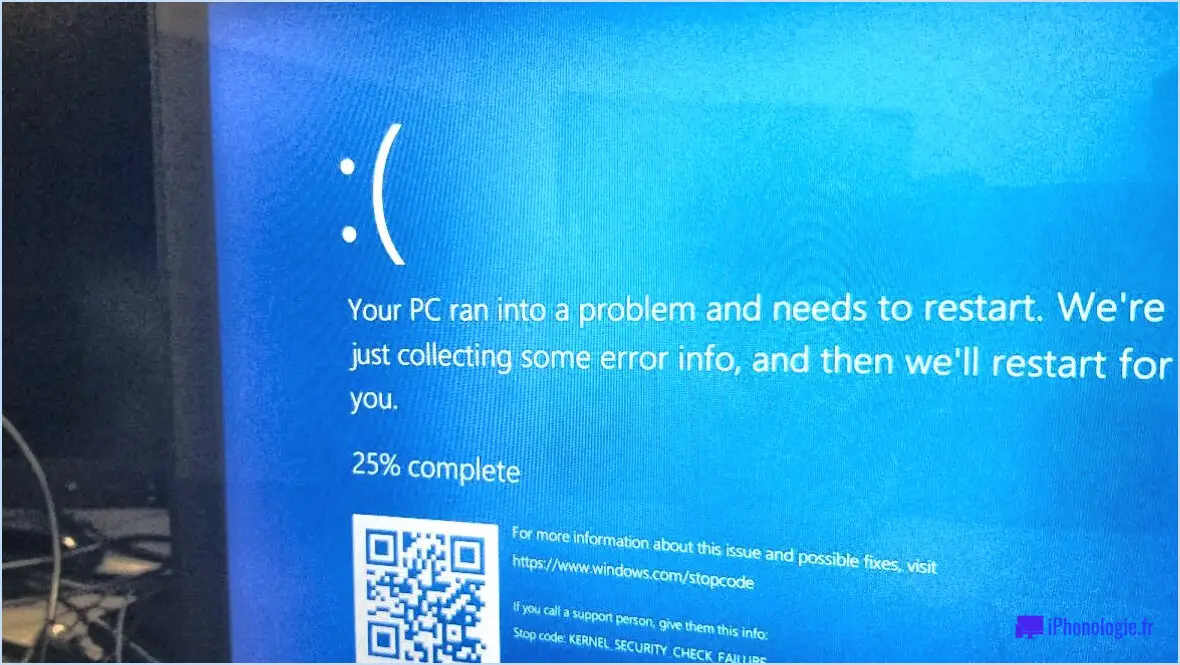Comment installer les mises à jour en attente dans windows 10?
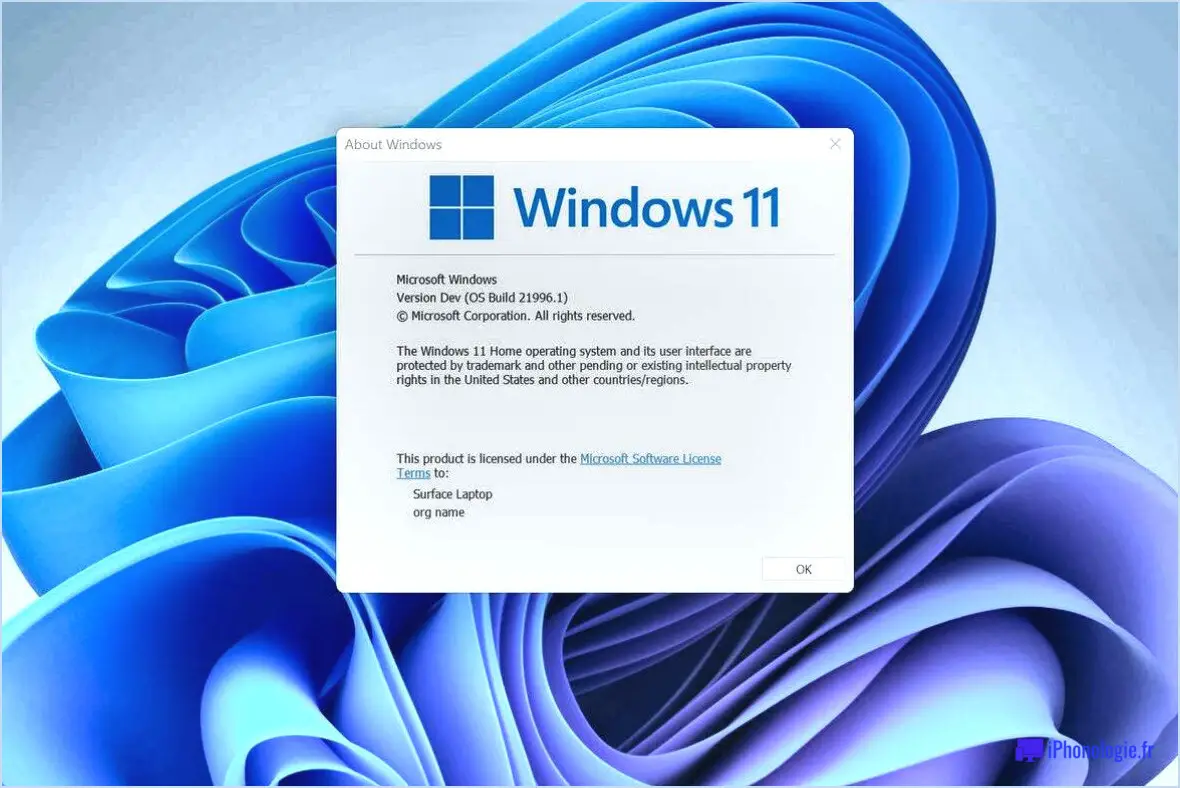
Pour installer les mises à jour en attente dans Windows 10, procédez comme suit :
- Ouvrez l'application Paramètres : Cliquez sur le menu "Démarrer", puis sur l'icône en forme d'engrenage. Cela ouvrira l'app Paramètres, où vous pouvez gérer divers paramètres du système.
- Accédez aux paramètres de Windows Update : Dans l'application Paramètres, cliquez sur "Mise à jour". & Sécurité". Vous accéderez ainsi à la page des paramètres de Windows Update.
- Vérifier les mises à jour : Sur la page des paramètres de Windows Update, cliquez sur le bouton "Rechercher des mises à jour". Windows va maintenant rechercher toutes les mises à jour disponibles pour votre système.
- Installer les mises à jour en attente : S'il existe des mises à jour en attente, Windows les répertorie sur la page des paramètres de Windows Update. Cliquez sur le bouton "Installer maintenant" pour commencer à installer les mises à jour.
- Attendez la fin de l'installation : Windows va maintenant télécharger et installer les mises à jour. Le temps nécessaire à l'installation des mises à jour dépend de leur taille et de leur nombre. Il est recommandé d'avoir une connexion internet stable pendant ce processus.
- Redémarrez votre système si nécessaire : Après l'installation des mises à jour, Windows peut nécessiter un redémarrage pour terminer l'installation. Si un redémarrage est nécessaire, vous verrez une notification sur la page des paramètres de Windows Update. Cliquez sur le bouton "Redémarrer maintenant" pour redémarrer votre système et finaliser le processus de mise à jour.
Il est important de maintenir votre système à jour en installant régulièrement les mises à jour disponibles. Ces mises à jour comprennent souvent d'importants correctifs de sécurité, des corrections de bogues et des améliorations des performances.
N'oubliez pas d'enregistrer tout travail non sauvegardé avant de lancer le processus de mise à jour afin d'éviter toute perte de données. En outre, assurez-vous que votre appareil est connecté à une source d'alimentation ou que l'autonomie de la batterie est suffisante pour terminer la mise à jour.
Comment installer les mises à jour en attente?
Pour installer les mises à jour en attente sur votre ordinateur, plusieurs options s'offrent à vous. Voici ce que vous pouvez faire :
- Rechercher les mises à jour: Commencez par vérifier manuellement la présence de mises à jour sur votre ordinateur. Pour Windows, allez dans le menu "Paramètres", cliquez sur "Mise à jour". & Sécurité", puis sélectionnez "Windows Update". Sur un Mac, ouvrez le menu "Pomme", choisissez "Préférences système" et cliquez sur "Mise à jour du logiciel". Le système recherchera alors les éventuelles mises à jour en attente.
- Installer les mises à jour: Une fois les mises à jour trouvées, suivez les instructions à l'écran pour les installer. En général, vous devez cliquer sur le bouton "Installer" ou "Mettre à jour" et attendre que le processus se termine. Assurez-vous de disposer d'une connexion internet stable pour que l'installation se déroule sans encombre.
- Installateurs tiers: Vous pouvez également utiliser un logiciel tiers qui aide à gérer les mises à jour logicielles. Ces outils peuvent rechercher automatiquement les mises à jour de divers programmes et les installer en votre nom. Parmi les exemples, citons Ninite, Patch My PC ou Chocolatey (pour Windows), qui rationalisent le processus de mise à jour pour plusieurs applications.
N'oubliez pas qu'il est essentiel de maintenir vos logiciels à jour pour garantir des performances et une sécurité optimales. En vérifiant et en installant régulièrement les mises à jour, vous vous assurez que votre ordinateur reste protégé et qu'il bénéficie des dernières fonctionnalités et améliorations.
Comment réparer les téléchargements en attente de Windows?
Pour réparer les téléchargements Windows en attente, suivez les étapes suivantes :
- Ouvrez Windows Defender : Commencez par ouvrir Windows Defender, qui est un logiciel de sécurité intégré à Windows. Vous pouvez le faire en recherchant "Windows Defender" dans le menu Démarrer ou en utilisant la barre de recherche.
- Accédez au Poste de travail : Une fois Windows Defender ouvert, localisez et cliquez sur le bouton "Poste de travail". Cela affichera une liste d'ordinateurs sur votre réseau et leurs appareils connectés.
- Sélectionnez votre ordinateur : Dans la liste des ordinateurs, choisissez votre propre ordinateur pour continuer.
- Naviguez jusqu'à Pending Updates (Mises à jour en attente) : Recherchez la rubrique "Logiciels et mises à jour" et cliquez sur l'icône "Mises à jour en attente" dans cette section. Vous accéderez ainsi à l'interface des téléchargements en attente.
- Examiner et gérer les téléchargements en attente : Sur la page des téléchargements en attente, vous verrez une liste des mises à jour en attente pour votre ordinateur. Vous pouvez consulter et gérer ces téléchargements selon vos préférences. Vous pouvez choisir de les installer, de les mettre en pause ou de les annuler.
En suivant ces étapes, vous devriez être en mesure de corriger les téléchargements en attente de Windows et de gérer efficacement les mises à jour de votre système. N'oubliez pas d'assurer une connexion Internet stable pour une expérience de téléchargement fluide.
Qu'est-ce que cela signifie lorsque Windows Update indique une installation en attente?
Lorsque Windows Update affiche l'état "pending install", cela signifie que le processus de mise à jour est en cours mais qu'il n'est pas encore terminé. Le terme "en attente" signifie que l'installation est toujours possible, mais ne garantit pas qu'elle sera menée à bien. Si votre ordinateur ne réagit pas malgré l'état "en attente", il est utile d'essayer d'actualiser le cache et le magasin de données. Cette action peut contribuer à résoudre les problèmes susceptibles d'entraver le processus de mise à jour. En actualisant ces composants, vous pouvez éventuellement permettre à Windows Update de procéder à l'installation en douceur. N'oubliez pas que si l'installation en attente indique une progression continue, elle ne garantit pas le résultat final de la mise à jour.
Comment corriger manuellement les mises à jour de Windows?
Pour corriger manuellement les mises à jour de Windows, vous pouvez suivre les étapes suivantes :
- Bouton de mise à jour de Windows: Cliquez sur le bouton Windows Update situé dans la barre des tâches. Les paramètres de Windows Update s'ouvrent alors.
- Rechercher les mises à jour: Cliquez sur le bouton "Rechercher les mises à jour" pour rechercher les mises à jour disponibles pour votre système.
- Installer les mises à jour: Si des mises à jour sont trouvées, cliquez sur le bouton "Installer les mises à jour" pour commencer le processus d'installation. Assurez-vous d'avoir une connexion internet stable.
- Outils du panneau de configuration: Vous pouvez également utiliser les outils du panneau de configuration pour corriger les mises à jour. Ouvrez le panneau de configuration et naviguez jusqu'à "Système et sécurité" > "Mise à jour Windows" > "Résolution des problèmes" pour lancer le programme de résolution des problèmes de Windows Update.
- Suivre les instructions: Le programme de dépannage vous guidera tout au long du processus d'identification et de résolution des problèmes liés aux mises à jour de Windows.
En utilisant le bouton Windows Update et les outils du panneau de configuration, vous pouvez corriger manuellement les mises à jour de Windows et vous assurer que votre système reste à jour.
Pourquoi toutes mes mises à jour sont-elles en attente?
Les mises à jour en attente sont monnaie courante sur les sites web et les applications. Elles signifient que certaines modifications ou améliorations sont encore en cours et n'ont pas encore été finalisées. Le statut "en attente" implique que la mise à jour fait l'objet de travaux supplémentaires ou qu'elle est soumise aux tests nécessaires pour garantir son efficacité. Toutefois, il est important de noter que les mises à jour en attente ne sont pas toujours garanties d'être mises en œuvre. Plusieurs facteurs peuvent contribuer à ce que les mises à jour restent en attente, comme des complexités techniques, des problèmes non résolus, des conflits de priorité ou même des prises de décision stratégiques. Par conséquent, le fait que des mises à jour soient étiquetées comme étant en attente indique qu'elles sont encore en cours de développement ou d'évaluation avant d'être mises à la disposition des utilisateurs.
Où sont stockées les mises à jour en attente?
Les mises à jour en attente sont généralement stockées sur les sites web sous la forme de cookies. Ces cookies contiennent des informations sur les mises à jour en attente pour un utilisateur spécifique. Toutefois, il est important de noter que le fait de conserver les mises à jour en attente dans des cookies peut présenter un risque pour la sécurité. Si une personne non autorisée accède à vos identifiants de connexion, elle peut potentiellement consulter vos activités passées et compromettre la sécurité de votre compte. Cette vulnérabilité est encore plus importante si le site web stocke des informations personnelles sensibles telles que votre numéro de sécurité sociale ou les détails de votre carte de crédit. Il est essentiel de mettre en place des mesures de sécurité solides pour votre compte et de surveiller régulièrement vos activités en ligne afin de limiter ces risques.
Comment mettre à jour manuellement un logiciel?
La mise à jour manuelle d'un logiciel peut se faire en suivant quelques étapes simples :
- Identifiez le logiciel : Déterminez quel logiciel doit être mis à jour. Il peut s'agir d'un système d'exploitation, d'un programme spécifique ou d'un pilote de périphérique.
- Recherchez les mises à jour : Visitez le site web officiel du logiciel ou du fabricant pour rechercher les mises à jour. Ils fournissent souvent des liens de téléchargement ou des instructions sur la manière de procéder à la mise à jour.
- Téléchargez la mise à jour : localisez le fichier de mise à jour approprié sur le site web et téléchargez-le sur votre ordinateur. Veillez à sélectionner la version compatible avec votre système d'exploitation.
- Installez la mise à jour : Ouvrez le fichier téléchargé et suivez les instructions d'installation. En règle générale, vous devrez lancer un programme d'installation ou exécuter le fichier de mise à jour pour lancer le processus d'installation.
- Redémarrez si nécessaire : Certaines mises à jour peuvent nécessiter un redémarrage du système pour que les changements prennent effet. Si vous y êtes invité, enregistrez votre travail et redémarrez votre ordinateur.
Pensez à vérifier régulièrement les mises à jour pour garder votre logiciel à jour et bénéficier de fonctionnalités améliorées, de corrections de bogues et d'une sécurité renforcée.
Pourquoi mon installation est-elle en attente?
Lorsque votre installation est en attente, cela signifie que le processus d'installation de l'application logicielle n'est pas encore terminé. Au cours de l'installation, le programme d'installation crée des fichiers essentiels tels que "install.exe" et éventuellement d'autres fichiers tels qu'un fichier de "configuration". Ces fichiers contiennent les informations nécessaires au bon fonctionnement de l'application. Si vous n'avez pas reçu d'e-mail de confirmation ou si votre ordinateur ne détecte pas l'application lorsque vous essayez de la démarrer, cela indique que l'installation est toujours en cours. Pour résoudre ce problème, vous devrez peut-être attendre la fin du processus d'installation ou envisager de réinstaller le logiciel. N'oubliez pas de vérifier les éventuels messages d'erreur ou de consulter le support du logiciel pour obtenir de l'aide.